Hoe het iPhone-scherm te repareren reageert niet
Als je een van die ongelukkige mensen bent die het heeft gekregenhun iPhone-scherm zit vast en wat ze ook doen, het reageert gewoon niet op tikken en vegen en maakt je dan geen zorgen meer, we hebben je gedekt. We hebben een aantal van de meest effectieve oplossingen in dit artikel ingeroepen die kunnen worden gebruikt om het iPhone-scherm te repareren probleem. Het is een veel voorkomend probleem waar veel gebruikers mee te maken hebben, het kan worden veroorzaakt door een aantal redenen, waaronder buggy-apps van derden, software-updates en defecte hardware. Dit kan erg frustrerend zijn omdat er niet veel te doen is met je telefoon als je scherm plotseling bevriest.
Deel 1: Waarom het iPhone-scherm niet reageert
Zoals eerder besproken, zijn er een aantal redenenwaarom u op uw iPhone een niet-reagerend schermprobleem kunt tegenkomen. De meest voorkomende boosdoeners zijn vuile scree, verkeerd geconfigureerde 3D-aanraakinstellingen, slechte bèta-update, software-glitch, buggy-app van derden, onvoldoende geheugen, oververhitting en het kan ook te wijten zijn aan defecte hardware onder het scherm. De meeste van deze problemen kunnen echter worden opgelost via eenvoudige oplossingen die in deze gedetailleerde handleiding worden gegeven.
Deel 2: Hoe het probleem met het iPhone-scherm te verhelpen
Als het probleem met het iPhone-scherm niet reageert, het apparaat bevriest of de iPhone volledig vastloopt, kunt u deze oplossingen proberen om het probleem op te lossen.
1. Reinig het telefoonscherm
Hoe simpel het ook klinkt, er kunnen momenten zijn waarop vuil isof andere ongewenste dingen maken een dunne laag op het scherm waardoor uw scherm ruw en moeilijk te gebruiken is. Het scherm op de juiste manier reinigen, moet het allereerste wat u moet doen voordat u verdergaat met verdere oplossingen.
2. Harde iPhone opnieuw opstarten
Soms hoef je alleen maar je computer opnieuw op te starteniPhone om verschillende problemen op te lossen, reageert uw scherm niet, daarom moet u een harde reset uitvoeren om van dit probleem af te komen. Hard reboot is als het dwingen van je iPhone om af te sluiten en het is volkomen veilig om te doen. Dit is hoe je het doet:
Voor iPhone 6 en ouder:
Stap 1: Houd de aan / uit-knop en de startknop tegelijkertijd ingedrukt totdat je iPhone wordt afgesloten
Stap 2: Zodra het is uitgeschakeld, houdt u uw aan / uit-knop opnieuw ingedrukt totdat het Apple-logo wordt weergegeven

Voor iPhone 7 :
Stap 1: Houd de aan / uit-knop en de volume-omlaagknop tegelijkertijd ingedrukt totdat uw iPhone volledig wordt uitgeschakeld.
Stap 2: Houd de aan / uit-knop opnieuw ingedrukt totdat het Apple-logo wordt weergegeven

Voor iPhone X en nieuwer:
Stap 1: Druk kort op de knop Volume omhoog
Stap 2: Druk kort op de knop voor volume omlaag
Stap 3: Houd vervolgens de zijknop ingedrukt totdat u het Apple-logo op het scherm ziet

3. Verwijder de defecte app
Meestal wanneer u een buggy-app installeertkan conflicten veroorzaken en uw iPhone niet meer laten reageren of stoppen met werken. Als u na de installatie van een app met een dergelijk probleem wordt geconfronteerd, is die app waarschijnlijk de boosdoener en zijn er grote kansen om uw probleem op te lossen door de app van uw iPhone te verwijderen.
4. Verwijder de schermbeveiliging
Er is ook een goede kans dat uw scherm bewakerveroorzaakt problemen als deze niet correct op het scherm zijn geïnstalleerd. U kunt ook proberen uw schermbeveiliging te verwijderen en te controleren of het probleem zich blijft voordoen. Als het normaal wordt bij het verwijderen van de schermbeveiliging, neem dan waarschijnlijk een nieuwe schermbeveiliging van goede kwaliteit en installeer deze correct.
5. Wijzig 3D Touch-instellingen
Het configureren van 3D touch kan ook het scherm reparerenresponsiviteitsproblemen, u kunt de hoeveelheid druk wijzigen die u nodig hebt om 3D Touch te activeren. Dit kan ook bevriezing en niet-reagerende problemen op uw iPhone oplossen. Volg deze stappen om #D touch-instellingen te wijzigen:
Stap 1: Ga naar Instellingen> Algemeen> Toegankelijkheid> 3D Touch
Stap 2: Gebruik nu de schuifregelaar om de gevoeligheidsinstellingen aan te passen en te controleren of het probleem is opgelost
6. Fix Niet-reagerend iPhone-scherm zonder gegevensverlies
https://www.tenorshare.com/products/reiboot.html is een uitstekende tool die kan worden gebruikt om allerlei vastzittende problemen op elk iOS-apparaat op te lossen. Je kunt het ook op je iPad gebruiken, het is heel gemakkelijk te gebruiken en biedt één klik-oplossing voor al je problemen. Dit is hoe je Tenorshare ReiBoot kunt gebruiken om een niet-reagerend iPhone-schermprobleem op te lossen:
Stap 1: Download en installeer ReiBoot op uw computer en voer vervolgens de software uit en verbind de iPhone met de computer. Klik op "Besturingssysteem repareren" zodra het apparaat is herkend.

Stap 2: Vervolgens ziet u een interface zoals hieronder, klik op "Start reparatie" om door te gaan als uw iOS-apparaat niet goed werkt.
Stap 3: Vervolgens gaat u naar het downloadscherm van de firmware. U kunt op "Bladeren" klikken om het opslagpad voor de firmware in te stellen. Klik vervolgens op "Downloaden" om het downloaden van het firmware-pakket voor iOS 12 te starten.
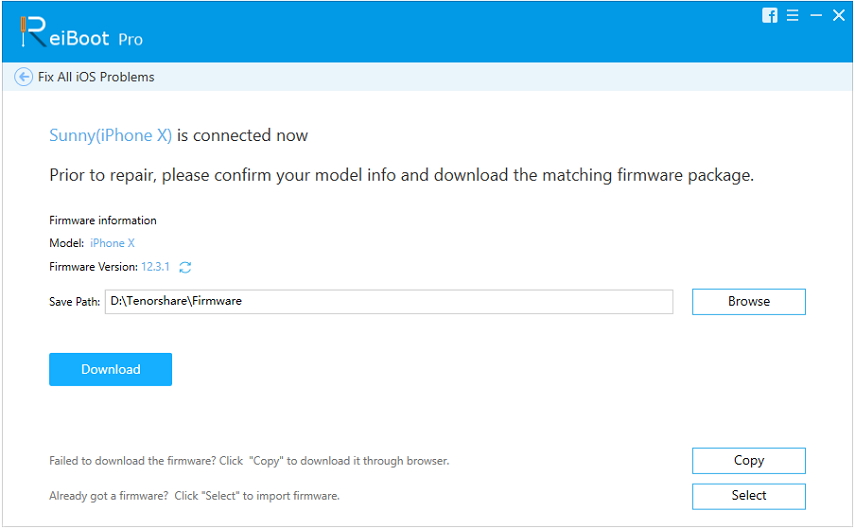
Stap 4: Nadat het firmwarepakket naar de computer is gedownload, kunt u op "Herstel starten" klikken om het systeemherstel te starten.

7. Zet de iPhone terug naar de fabrieksinstellingen in iTunes
Wanneer we het hebben over de fabrieksherstel-iPhone,iTunes zal absoluut de eerste keuze zijn om iOS-firmware te forceren. Controleer voordat u begint of iTunes op uw pc / Mac up-to-date is om onnodige iTunes-fouten te voorkomen. Ook moet u de functie Zoek mijn iPhone uitschakelen.
Stap 1: voer iTunes uit en verbind uw iPhone ermee. Klik op het apparaatpictogram wanneer gedetecteerd.
Stap 2: Klik op Samenvatting en kies iPhone herstellen in het rechterpaneel. Er verschijnt een bericht met de vraag "Weet u zeker dat u de iPhone wilt herstellen ..." Klik op Herstellen om verder te gaan.
Stap 3: Je iPhone zal opnieuw opstarten met Apple-logo en laadbalk. Ga daarna verder en stel uw apparaat in.
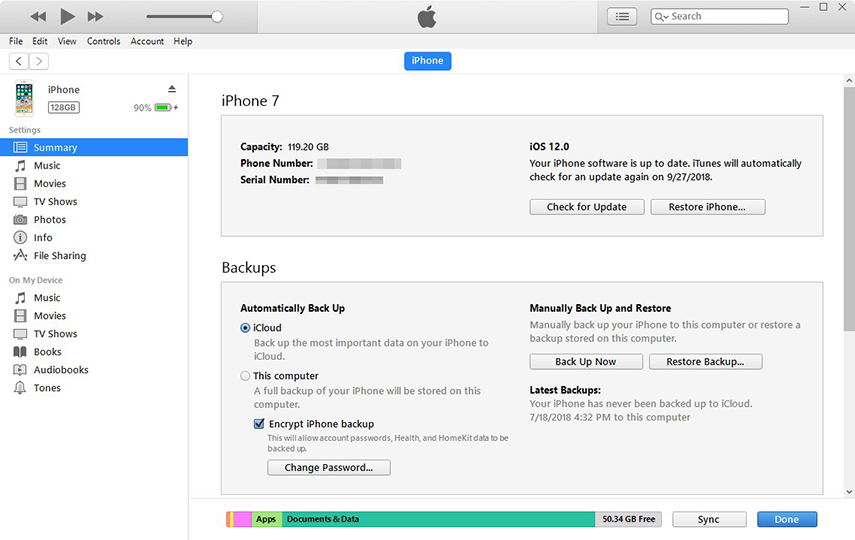
We hebben besproken waarom iPhone kan wordenniet reageert, wat zijn de belangrijkste oorzaken van dergelijk gedrag en wat zijn de mogelijke oplossingen om van dit probleem af te komen. We hebben ook onze persoonlijke favoriete tool opgesomd die kan worden gebruikt om allerlei iOS-vastzittende problemen met een enkele klik op te lossen.









